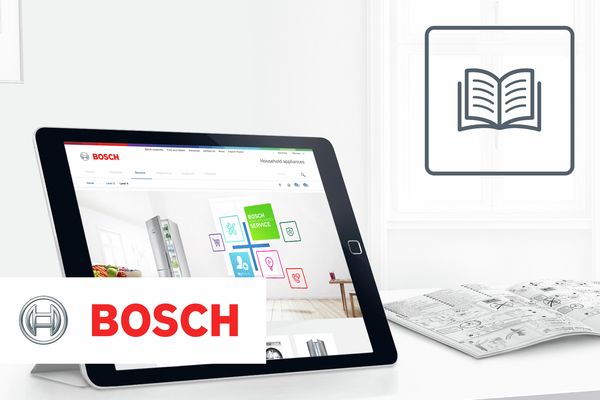Co dělat, když se objeví jeden z následujících kódů?
Chybové kódy aplikace Home Connect:
- Chyba 4620
- Chyba 5014
- Chyba 1077
- Chyba 1080
- Chyba 1081
- Chyba 1082
- Chyba 1083
- Chyba 1084
- Chyba 1085
- Chyba 1086
Problém: Problém s Wi-Fi
Možná příčina: Nejsou splněné požadavky na Wi-Fi.
Řešení: Přečtěte si požadavky na Wi-Fi, zkontrolujte je a v případě potřeby proveďte změny (blokované porty 2,4 GHz, požadavky na filtr MAC atd.). Můžete také otestovat připojení pomocí mobilního hotspotu.
Chybový kód aplikace Home Connect:
Problém: Nezdařilo se připojení k serveru Home Connect.
Možná příčina: Nelze navázat spojení se serverem Home Connect.
Řešení / „první pomoc“: Odinstalujte aplikaci a stáhněte a nainstalujte nejnovější verzi. Resetujte domácí spotřebič (na tovární nastavení nebo pomocí síťového resetování) a pokuste se navázat připojení znovu.
Chybové kódy aplikace Home Connect:
- Chyba C7101
- Chyba E7101
- Chyba 3404
- Chyba 404
Problém: Nelze navázat spojení s domácím spotřebičem.
Možná příčina: Chybějící data Home Connect.
Řešení: Data Home Connect musí být nastavená týmem zákaznických služeb.
Dodatek: Napište na info.cz@home-connect.com
Chybový kód aplikace Home Connect:
Problém: Server Home Connect není k dispozici.
Možná příčina: Server Home Connect není během procesu párování k dispozici.
Řešení: Odhlaste se z aplikace Home Connect a znovu se přihlaste. Server Home Connect by měl být k dispozici.
Registrace není možná:
Problém: Heslo není během registrace přijato.
Možná příčina: Zadané heslo nesplňuje požadavky. (Dbejte na bezpečnostní požadavky na hesla.)
Řešení: Heslo musí mít alespoň osm znaků a obsahovat alespoň jednu číslici, jedno písmeno a jeden speciální znak. První tři písmena se musí navzájem lišit.
Lze použít následující speciální znaky: $ & +,; : =? @ #! „<>. ^ * ()% _ -
Registrace není možná:
Problém: Nepřišly e-maily Home Connect.
Možná příčina: Omezení ve vašem e-mailovém klientovi.
Řešení: Zkontrolujte, zda je nastaveno přeposílání e-mailů do jiné poštovní schránky, a zkontrolujte složku se spamem.